Oplossing: Discord-telefoonverificatie werkt niet
In dit artikel zullen we proberen het probleem op te lossen dat Discord-gebruikers tegenkomen wanneer ze de telefoonverificatiecode verzenden wanneer ze hun account willen verifiëren.

Als Discord-gebruikers hun account willen verifiëren, wordt informatie weergegeven dat de telefoonverificatiecode niet is verzonden. Als u met een dergelijk probleem wordt geconfronteerd, kunt u een oplossing vinden door de onderstaande suggesties te volgen.
Waarom werkt Discord-telefoonverificatie niet?
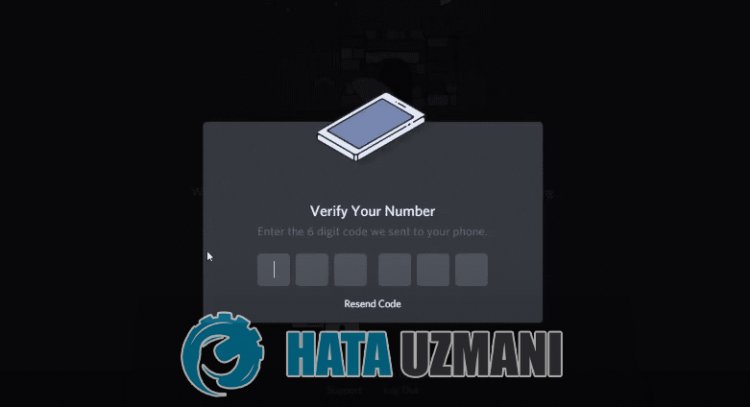 /p>
/p>
Dit probleem doet zich meestal voor bij de onstabiele werking van internet. Natuurlijk kunnen we een dergelijke fout tegenkomen, niet alleen vanwege dit probleem, maar ook vanwege veel problemen. Discord-telefoonverificatie werkt niet, kan als volgt worden weergegeven:
- Er kunnen opstoppingen of onderhoudswerkzaamheden zijn aan Discord-servers.
- Er is mogelijk een probleem met de netwerkverbinding.
- Er is mogelijk een probleem met de Discord-cachebestanden.
- De VPN-verbinding blokkeert mogelijk.
De hierboven genoemde redenen kunnen ertoe leiden dat we dergelijke fouten tegenkomen. Hiervoor kunnen we de oplossing van het probleem bereiken door de onderstaande suggesties te volgen.
Hoe kan ik het probleem met de verificatiecode van de Discord-telefoon oplossen die niet wordt verzonden?
We kunnen het probleem oplossen door de onderstaande suggesties te volgen om deze fout op te lossen.
1-) Discord-servers zijn mogelijk in onderhoud
Onderhoud van servers kan ertoe leiden dat we verschillende problemen zoals deze tegenkomen. Hiervoor kunnen we begrijpen wat het probleem is door de Discord-servers te controleren. Je kunt de Discord-servers controleren door naar delink te gaan die we hieronder zullen achterlaten.
Klik om Discord-servers te controleren
2-) Controleer uw verbinding
Het probleem met de internetverbinding kan veel fouten veroorzaken. Als uw internetverbinding vertraagt of de verbinding verbroken wordt, laten we u dan een paar suggesties geven om dit te verhelpen.
- Als je internetsnelheid vertraagt, zet je je modem uit en weer aan. Dit proces zal je internet een beetje verlichten.
- We kunnen het probleem oplossen door de internetcache te wissen.
DNS-cache wissen
- Typ cmd in het startzoekscherm en voer het uit als beheerder.
- Typ de volgende regels code in volgorde op het opdrachtpromptscherm en druk op enter.
- ipconfig /flushdns
- netsh int ipv4 reset
- netsh int ipv6 reset
- netsh winhttp reset proxy
- netsh winsock reset
- ipconfig /registerdns
- Na deze bewerking zal het laten zien dat uw dns-cache en proxy's met succes zijn gewist.
Na dit proces kunt u het programma openen door de computer opnieuw op te starten. Als het probleem aanhoudt, gaan we verder met een andere suggestie.
3-) Zet uw modem uit en aan
Zet je modem uit, wacht 20 seconden en zet hem weer aan. Tijdens dit proces verandert je ip-adres en worden verschillende netwerkproblemen voorkomen. Als het probleem aanhoudt, gaan we verder met een andere suggestie.
4-) Registreer een andere DNS-server
We kunnen het probleem verhelpen door een andere dns-server op de computer te registreren.
- Open het Configuratiescherm en selecteer de optie Netwerk en internet
- Open het Netwerkcentrum op het scherm dat wordt geopend.
- Kliklinks op Adapterinstellingen wijzigen.
- Klik met de rechtermuisknop op uw verbindingstype om het menu Eigenschappen te openen.
- Dubbelklik op Internet Protocol versie 4 (TCP /IPv4).
- Laten we de instellingen toepassen door de Google DNS-server te typen die we hieronder zullen geven.
- Voorkeur DNS-server: 8.8.8.8
- Andere DNS-server: 8.8.4.4
- Klik vervolgens op Instellingen verifiëren bij afsluiten en druk op de knop OK en pas de acties toe.
Na dit proces start u de computer opnieuw op en voert u de Discord-toepassing uit.
5-) Verifieer vanuit internetbrowser
Verschillende problemen die zich voordoen binnen de toepassing kunnen ertoe leiden dat u dergelijke problemen ondervindt. Hiervoor kunnen we dit probleem oplossen met behulp van elke internetbrowser. Log eerst in op uw discord-account door naar delink te gaan die we hieronder zullen achterlaten en voer telefonische verificatie uit via de browser.
Klik om de Discord-site te bereiken
6-) Tijdelijke cachebestanden wissen
Discord kan geschiedeniscaches kopiëren door on-the-fly tijdelijke cachebestanden te schrijven. Hiervoor kunnen we het probleem oplossen door de tijdelijke cachebestanden te wissen. Sluit voordat u dit doet de Discord-toepassing volledig af met behulp van een taakbeheerder.
- Typ "Uitvoeren" in het startzoekscherm en open het.
- Typ "%temp%" op het scherm dat wordt geopend en druk op enter.
- Leeg de prullenbak door alle mappen en bestanden te verwijderen in het nieuwe venster dat wordt geopend.
Nadat u deze bewerking met succes hebt uitgevoerd, hebt u de tijdelijke cachebestanden verwijderd. Voer vervolgens de Discord-toepassing uit als beheerder en controleer of het probleem aanhoudt.
7-) VPN-verbinding sluiten
Het feit dat de VPN-verbinding open is en op de achtergrond actief is, kan ertoe leiden dat we dergelijke problemen tegenkomen. We kunnen een dergelijk probleem tegenkomen omdat de VPN-verbinding verbinding maakt met een andere locatie en er veel vertragingen zijn. Hiervoor kun je controleren of het probleem zich blijft voordoen door de open vpn-verbinding te sluiten.
Ja, vrienden, we hebben ons probleem onder deze titel opgelost. Als uw probleem aanhoudt, kunt u vragen naar de fouten die u tegenkomt door naar ons FORUM-platform te gaan dat we hebben geopend.








![Hoe de YouTube-serverfout [400] oplossen?](https://www.hatauzmani.com/uploads/images/202403/image_380x226_65f1745c66570.jpg)










